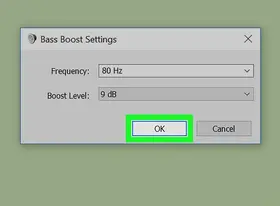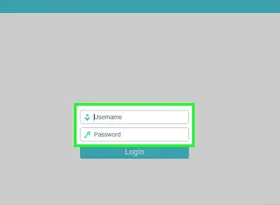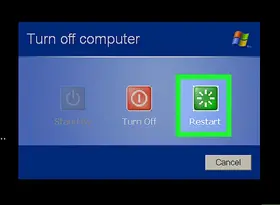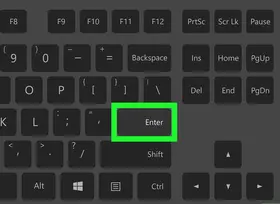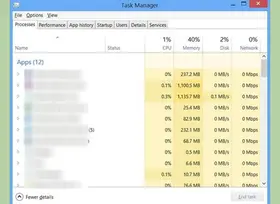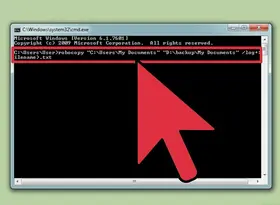怎么在Windows 10中设置第二个显示器
答案未评审
修改时间
浏览量
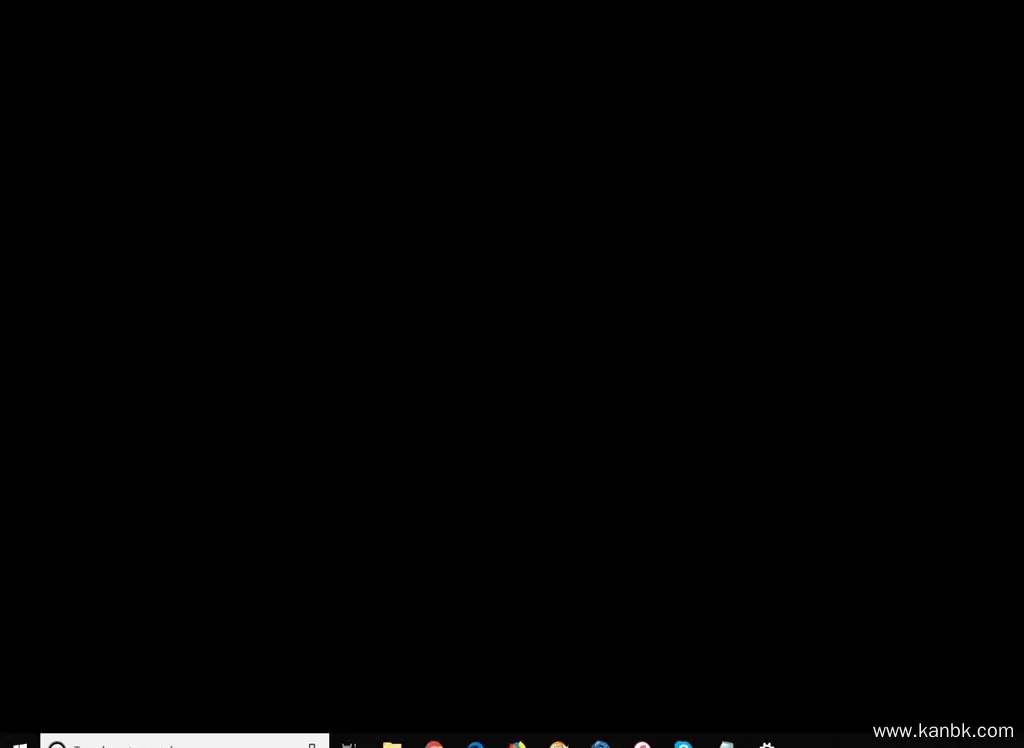
在Windows 10中添加第二个显示器可以提高工作效率和舒适度。以下是在Windows 10上设置第二个显示器的详细步骤:
连接第二个显示器 将第二个显示器与计算机连接,可以使用HDMI、DVI、VGA等不同类型的连接器。
打开“设置”应用程序 从Windows任务栏中点击“开始”按钮,然后选择“设置”(齿轮图标)应用程序打开设置界面。
进入“系统”选项 在设置窗口中,选择“系统”选项。
导航到“显示器”选项卡 在左侧菜单中选择“显示器”选项卡。
检测并设置第二个显示器 单击“检测”按钮以确保Windows 10可以检测到第二个显示器。一旦检测到第二个显示器,您可以选择如何使用它。例如,可以将第二个显示器设置为扩展桌面或者镜像主屏幕等。
调整显示器分辨率和缩放 点击第二个显示器的标签,然后调整分辨率和缩放级别以使其适合您的需要。
调整显示器位置 如果您想要更改第二个显示器相对于主显示器的位置,请单击第二个显示器的标签,然后将其拖动到所需位置。
总之,在Windows 10上设置第二个显示器非常容易。只需连接第二个显示器、打开“设置”应用程序、选择“系统”选项、导航到“显示器”选项卡、检测并设置第二个显示器、调整分辨率和缩放以及调整位置即可。完成这些步骤后,您可以使用更大的桌面空间来增强工作效率。